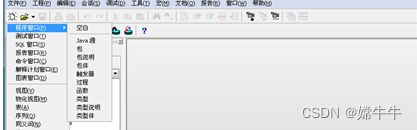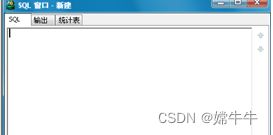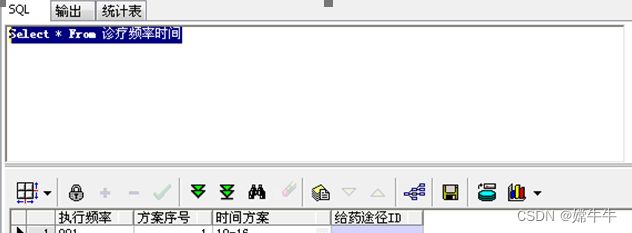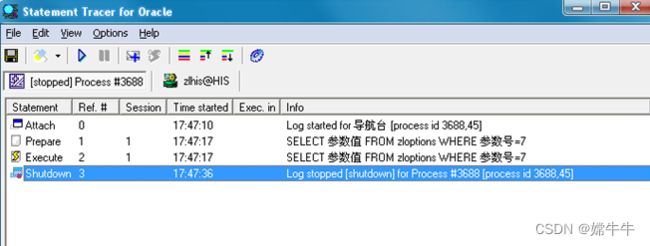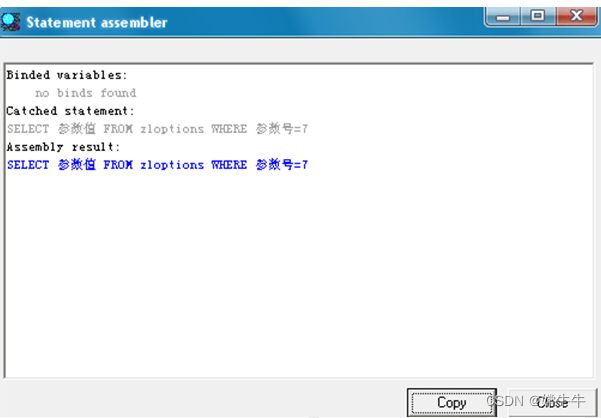Oracle工具
一、PL/SQL Developer
(一)、PL/SQL基本信息
- PL/SQL Developer是一个集成开发环境,专门面向Oracle数据库存储程序单元的开发工具。如今,有越来越多的商业逻辑和应用逻辑转向了Oracle Server,因此,PL/SQL编程也成了整个开发过程的一个重要组成部分。PL/SQL Developer侧重于易用性、代码品质和生产力,充分发挥Oracle应用程序开发过程中的主要优势。
(二)、PL/SQL Developer 特性
- PL/SQL编辑器,功能强大——该编辑器具有语法加强、SQL和PL/SQL帮助、对象描述、代码助手、编译器提示、PL/SQL完善、代码内容、代码分级、浏览器按钮、超链接导航、宏库等许多智能特性,能够满足要求性最高的用户需求。当您需要某个信息时,它将自动出现,至多单击即可将信息调出。
- 集成调试器(要求Oracle 7.3.4或更高)——该调试器提供您所需要的全部特性:跳入(Step In)、跳过(Step Over)、跳出(Step Out)、异常时停止运行、断点、观察和设置变量、观察全部堆栈等。基本能够调试任何程序单元(包括触发器和Oracle8 对象类型),无需作出任何修改。
- PL/SQL完善器——该完善器允许您通过用户定义的规则对SQL和PL/SQL代码进行规范化处理。在编译、保存、打开一个文件时,代码将自动被规范化。该特性提高了您编码的生产力,改善了PL/SQL代码的可读性,促进了大规模工作团队的协作。
- SQL 窗口——该窗口允许您输入任何SQL语句,并以栅格形式对结果进行观察和编辑,支持按范例查询模式,以便在某个结果集合中查找特定记录。另外,还含有历史缓存,您可以轻松调用先前执行过的SQL语句。该SQL编辑器提供了同PL/SQL编辑器相同的强大特性。
- 命令窗口——使用PL/SQL Developer 的命令窗口能够开发并运行SQL脚本。该窗口具有同SQL*Plus相同的感观,另外还增加了一个内置的带语法加强特性的脚本编辑器。这样,您就可以开发自己的脚本,无需编辑脚本/保存脚本/转换为SQL*Plus/运行脚本过程,也不用离开PL/SQL Developer集成开发环境。
- 报告——PL/SQL Developer提供内置的报告功能,您可以根据程序数据或Oracle字典运行报告。PL/SQL Developer本身提供了大量标准报告,而且您还可以方便的创建自定义报告。自定义报告将被保存在报告文件中,进而包含在报告菜单内。这样,运行您自己经常使用的自定义报告就非常方便。您可以使用Query Reporter免费软件工具来运行您的报告,不需要PL/SQL Developer,直接从命令行运行即可。
- 工程——PL/SQL Developer内置的工程概念可以用来组织您的工作。一个工程包括源文件集合、数据库对象、notes和选项。PL/SQL Developer允许您在某些特定的条目集合范围之内进行工作,而不是在完全的数据库或架构之内。这样,如果需要编译所有工程条目或者将工程从某个位置或数据库移动到其他位置时,所需工程条目的查找就变得比较简单。
- To-Do条目——您可以在任何SQL或PL/SQL源文件中使用To-Do条目快速记录该文件中那些需要进行的事项。以后能够从To-Do列表中访问这些信息,访问操作可以在对象层或工程层进行。
- 对象浏览器——可配置的树形浏览能够显示同PL/SQL开发相关的全部信息,使用该浏览器可以获取对象描述、浏览对象定义、创建测试脚本以便调试、使能或禁止触发器或约束条件、重新编译不合法对象、查询或编辑表格、浏览数据、在对象源中进行文本查找、拖放对象名到编辑器等。此外,该对象浏览器还可以显示对象之间的依存关系,您可以递归的扩展这些依存对象(如包参考检查、浏览参考表格、图表类型等)。
- 性能优化——使用PL/SQL Profiler,可以浏览每一执行的PL/SQL代码行的时序信息(Oracle8i或更高),从而优化您SQL和PL/SQL的代码性能。更进一步,您还可以自动获取所执行的SQL语句和PL/SQL程序统计信息。该统计信息包括CPU使用情况、块I/O、记录I/O、表格扫描、分类等。
- HTML指南——Oracle目前支持HTML格式的在线指南。您可以将其集成到PL/SQL Developer工作环境中,以便在编辑、编译出错或运行时出错时提供内容敏感帮助。
- 非PL/SQL对象——不使用任何SQL,您就可以对表格、序列、符号、库、目录、工作、队列、用户和角色进行浏览、创建和修改行为。PL/SQL Developer提供了一个简单易用的窗体,只要将信息输入其中,PL/SQL Developer就将生成相应的SQL,从而创建或转换对象。
- 模板列表——PL/SQL Developer的模板列表可用作一个实时的帮助组件,协助您强制实现标准化。只要点击相应的模板,您就可以向编辑器中插入标准的SQL或PL/SQL代码,或者从草稿出发来创建一个新程序。
- 查询构建器——图形化查询构建器简化了新选择语句的创建和已有语句的修改过程。只要拖放表格和视窗,为区域列表选择专栏,基于外部键约束定义联合表格即可。
- 比较用户对象——对表格定义、视图、程序单元等作出修改后,将这些修改传递给其他数据库用户或检查修改前后的区别将是非常有用的。这也许是一个其他的开发环境,如测试环境或制作环境等。而比较用户对象功能则允许您对所选对象进行比较,将不同点可视化,并运行或保存应用必要变动的SQL脚本。
- 导出用户对象——该工具可以导出用户所选对象的DDL(数据定义语言)语句。您可以方便的为其他用户重新创建对象,也可以保存文件作为备份。
- 工具——PL/SQL Developer为简化日常开发专门提供了几种工具。使用这些工具,您可以重新编译全部不合法对象、查找数据库源中文本、导入或导出表格、生成测试数据、导出文本文件、监控dbms_alert和dbms_pipe事件、浏览会话信息等。
- 授权——大多数开发环境中,您不希望所有数据库都具备PL/SQL Developer的全部功能性。例如,数据库开发中您可以允许PL/SQL Developer的全部功能性,而数据库测试中您可以仅允许数据查询/编辑和对象浏览功能,而数据库制作中您甚至根本不希望PL/SQL Developer访问。利用PL/SQL Developer授权功能,您可以方便的定义特定用户或规则所允许使用的功能。
- 插件扩展——可以通过插件对PL/SQL Developer功能进行扩展。Add-ons页面提供插件可以免费下载。Allround Automations或其他用户均可提供插件(如版本控制插件或plsqldoc插件)。如果您具备创建DLL的编程语言,您还可以自己编写插件。
- 多线程IDE——PL/SQL Developer是一个多线程IDE。这样,当SQL查询、PL/SQL程序、调试会话等正在运行时,您依然可以继续工作。而且,该多线程IDE还意味着出现编程错误时不会中止:您在任何时间都可以中断执行或保存您的工作。
易于安装——不同于SQL*Net,无需中间件,也无需数据库对象安装。只需点击安装程序按钮,您就可以开始安装从而使用软件了。
(三)、PL/SQL Developer使用介绍
A 安装
主要有两种方法安装 PL/SQL Developer:
工作站安装:在这种情况下你要在每个被使用的工作站本地安装这个软件。
服务器安装:在这种情况下你要在服务器上从每个被使用的工作站能访问到的地方安装这个软件。
B 系统要求
PL/SQL Developer 是 32 位的 Windows 应用程序,因此你的工作站上必须至少安装了 Windows 32位操作系统。要连接到 Oracle 数据库,PL/SQL Developer 需要 32 位版本的 SQL*Net、 Net 8、 Net 9 或 Net 10。
PL/SQL Developer 登陆界面
(1)用户名:在用户名输入你登陆的所使用的用户名称
(2)口令:这里输入的口令是通过Oracle口令加密算法。比如123的明码口令,在oracle加密算法后就成了i39。Zlhis的口令aqa就变成了his。
(3)数据库:连接的服务器的服务名,就是在oracle的net configuration assistant 工具中我们所设置的服务器数据库的路径服务名。不选择表示登录本机的数据库。
(4)连接为:如果是一般用户连接就选择normal,Dba用户就选择sysdba。
C 使用方法
(1)浏览器所显示的树形结构图就是所打开的数据库的全部对象。如果选择all objects显示是该登陆用户可以编辑的所有对象,选择my object显示是以登陆用户所有的对象。
(2)使用 SQL 窗口
要创建一个新的 SQL 窗口,请按工具栏里的新建按钮,再选择 SQL 窗口,一个空的 SQL 窗口就显示出来了。在这个窗口里,你可以键入 SQL 语句。如果它是 select 语句,窗口会分成两部分,下半部分是显示结果的表格。如果我们要查看诊疗频率时间表里的所有方法, 在sql窗口输入select * from 诊疗频率时间 ,然后按F8执行sql查询语句。
![]() 点击后继续显示下一页
点击后继续显示下一页
![]() 点击后显示所有查询行
点击后显示所有查询行
如果执行insert、update语句,还需要按![]() F10提交事务或者
F10提交事务或者![]() shfit+F10回滚事务。
shfit+F10回滚事务。
(3)使用命令窗口
命令窗口允许你运行 SQL 脚本,这与 Oracle 的 SQL*Plus 很相似。要创建命令窗口,请按工具栏里的新建按钮或在文件菜单里选择新建项目。不用离开 PL/SQL Developer 的 IDE , 一个命令窗口就被创建了,你可以键入 SQL 语句或者你习惯的 SQL*Plus 命令:
执行脚本可以脚本内容直接复制到这里粘贴执行,执行完成后点击F10提交事务。
或者输入在SQL>@ xxxxx.sql 同样可以执行xxxxx.sql中的脚本。
二、SQl语句跟踪工具Statement Tracer for Oracle
a) Statement Tracer for Oracle 可以说是最常用的oracle sql语句跟踪第三方工具,可以用来跟踪C/S 模式下应用程序执行的SQL语句的免费软件,在网上可找到的目前只有英文版。
b) 在光盘、共享目录下,直接运行setup安装。安装完成以后,可将Statement Tracer for Oracle安装目录拷贝到其他机器上直接使用。
c) 打开Statement Tracer for Oracle软件
![]() 点击后开始跟踪客户端执行的sql语句
点击后开始跟踪客户端执行的sql语句
![]() 点击后停止跟踪客户端执行的sql语句
点击后停止跟踪客户端执行的sql语句
![]() 表示所跟踪的客户端所执行的sql语句
表示所跟踪的客户端所执行的sql语句
选择![]() 行,点击
行,点击![]() 可得到所执行的sql语句
可得到所执行的sql语句
点击copy将sql语句剪贴到粘贴板,按ctrl+v复制到sql窗口执行。
d) 使用技巧
由于跟踪工具会跟踪客服端所执行的每一条sql语句,会造成cpu占用资源过大,所以跟踪到所需要的语句以后请点击停止键,否者会造成计算机变慢。
三、ORACLE Database Configuration Assistant
本章节内容详情可看之前发布的:Oracle相关服务介绍及Oracle DBCA
连接:Oracle相关服务介绍及Oracle DBCA_嫦牛牛的博客-CSDN博客
四、ORACLE Net Manager
本章节内容详情可看之前发布的:Oracle网络连接第二部分
连接:Oracle网络连接_嫦牛牛的博客-CSDN博客
本文参考:
Oracle官方资料《oracle 10g DBA手册》
Oracle pl/sql Developer《官方使用指南》